آموزشی
چطور لپ تاپ را آپدیت کنیم؟
لپ تاپ ویندوزی خود را با راهنمای گام به گام ما به روز و آپدیت کنید.
از مزایای آپدیت ویندوز لپ تاپ میتوان به بالا رفتن امنیت، جلوگیری از ویروسی شدن، رفع مشکلات احتمالی لپ تاپ و اضافه شدن ویژگی ها و قابلیت های جدید به دستگاه شما اشاره کرد.
خوشبختانه ویندوز به صورت دوره ای آخرین به روزرسانی های سیستم را چک کرده و آنها را به طور خودکار دانلود و نصب می کند. تنها کاری که باید انجام دهید این است که لپ تاپ خود را ریستارت کنید تا از نصب به روزرسانی ها اطمینان حاصل کنید. به همان اندازه که به روز رسانی خودکار راحت است ، مواقعی وجود دارد که می خواهید به صورت دستی بروزرسانی ها را بررسی کنید ،مثل موقعی که لپ تاپ شما دچار یک مشکل مثلا ویروسی شدن مواجه شده.
اگر در حال حاضر از ویندوز 7 استفاده می کنید ،ما پیشنهاد میکنیم ویندوز 10 را دانلود و نصب کنید.
در اینجا چند مرحله ساده برای بررسی دستی آپدیتهای ویندوز 10 آورده شده است.
چطور لپ تاپ را به صورت دستی برای آپدیت چک کنیم؟
چطور لپ تاپ را آپدیت کنیم؟ روش دستی
1.دکمه Start (Windows) را از گوشه پایین سمت چپ انتخاب کنید.
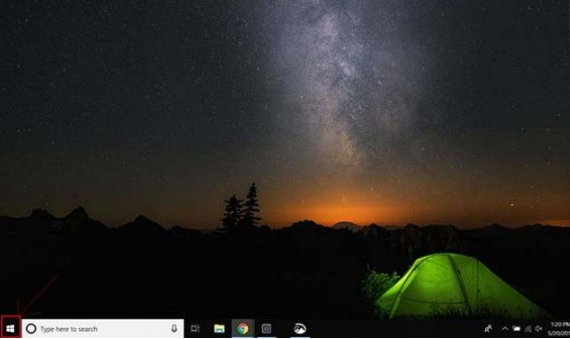
2.به settings (نماد چرخ دنده) بروید.

3.گزینه Update & Security را انتخاب کنید.
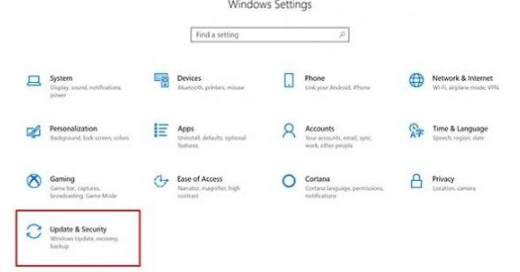
4.تب Windows Update را در نوار کناری سمت چپ انتخاب کنید.
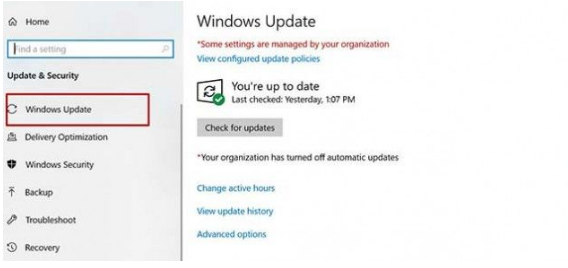
5.اطمینان حاصل کنید لپ تاپ به وای فای یا اینترنت وصل است. سپس روی دکمه Check for updates کلیک کنید. اگر به آپدیتی موجود باشد ، دانلود به صورت خودکار شروع می شود.
اگر هیچ آپدیتی را مشاهده نمی کنید ، نگران نباشید. این پیام به شما می گوید که سخت افزار لپ تاپ شما در حال حاضر با ویندوز ناسازگار است.
برای نصب و اتمام به روز رسانی ، باید ویندوز را ریستارت کنید ، اما اگر فوریتی وجود نداشت این کار را بعدا انجام دهید.
منبع: لپ تاپ مگ

میشه راحت ویندوز ۱۱ رو نصب کرد یا ببرم بیرون انجام بدن؟